1、打开PS,新建空白背景,如图
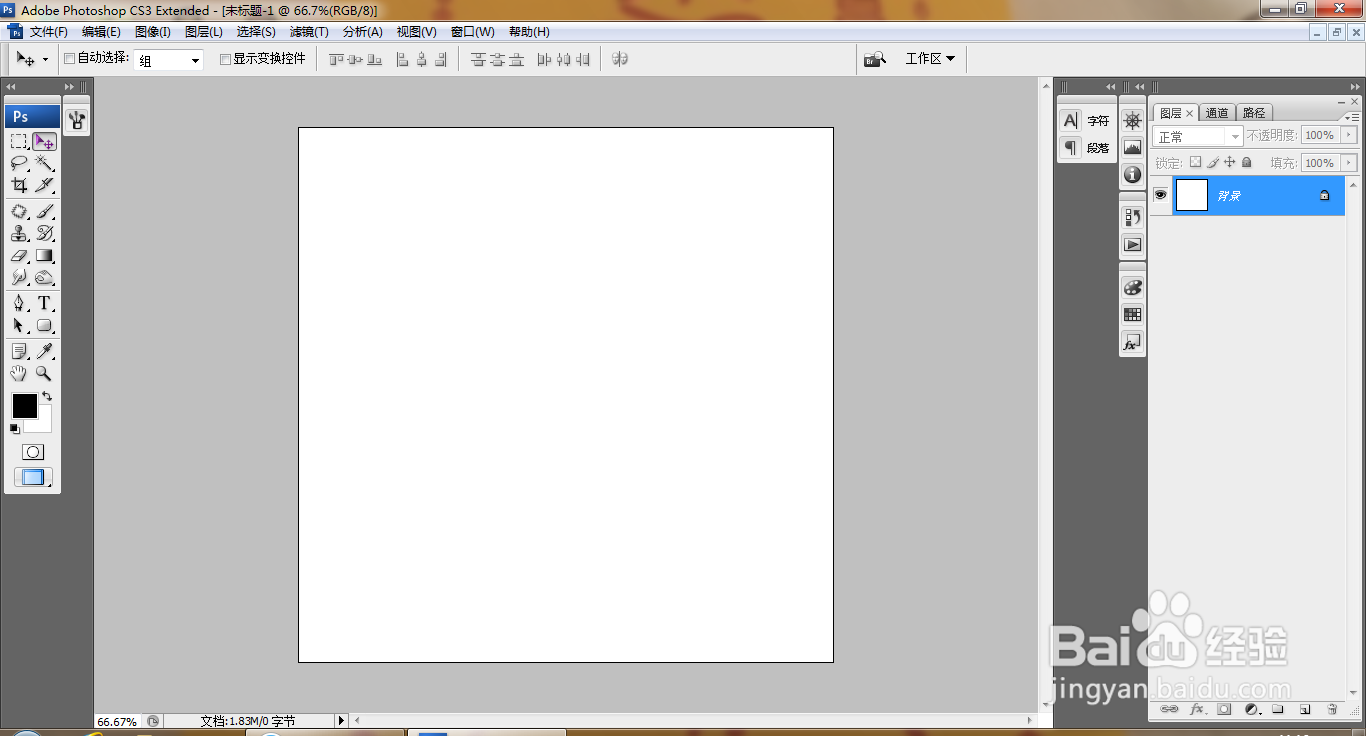
2、再次打开图片,打开曲线对话框,调整曲线节点,如图

3、选择魔棒工具,点选背景载入选区,如图

4、反选,按ctrl+J提取图层,如图

5、将人像图片移动到当前背景,如图

6、打开色阶对话框,向右调整黑色滑块,向左调整滑块,如图

7、设置图层混合模式为变暗,如图

8、选择直排文字工具,输入字体,设置字体颜色为红色,如图

9、双击字体,设置字体为隶书,如图

10、双击图层,打开图层样式,勾选斜面和浮雕,设置样式为浮雕效果,如图

11、勾选登高线,如图

12、鼠标右键,栅格化文字图层,设置图层混合模式为变亮,如图

13、再次勾选斜面和浮雕,设置样式为内斜面,设置深度为725,点击确定,如图

14、拷贝图层样式,粘贴图层样式,木版画效果就设计好了哦。
